AirPlay может быть удобной функцией, поскольку она позволяет обмениваться видео, музыкой, фотографиями и другими медиафайлами с устройств Apple на динамики, смарт-телевизоры или Apple TV. Но если вы не хотите обмениваться мультимедиа между устройствами, вам нужно отключить AirPlay. Ниже приведены способы отключения AirPlay на iPhone, iPad и macOS.
Отключить AirPlay на iPhone или iPad
Если вы транслируете что-то из приложения на своем iPhone или iPad, обычно вы можете найти логотип AirPlay и коснуться его. Затем просто нажмите «Отключить AirPlay».
Зеркалирование экрана немного сложнее. Вы можете получить к нему доступ, зайдя в Центр управления, проведя пальцем от правого верхнего угла экрана на новых устройствах или проведя пальцем снизу экрана на старых устройствах. Затем вы должны нажать «Зеркальное отображение экрана», а затем нажать «Остановить зеркальное отображение». Иногда дублирование экрана в Центре управления выглядит как две коробки:
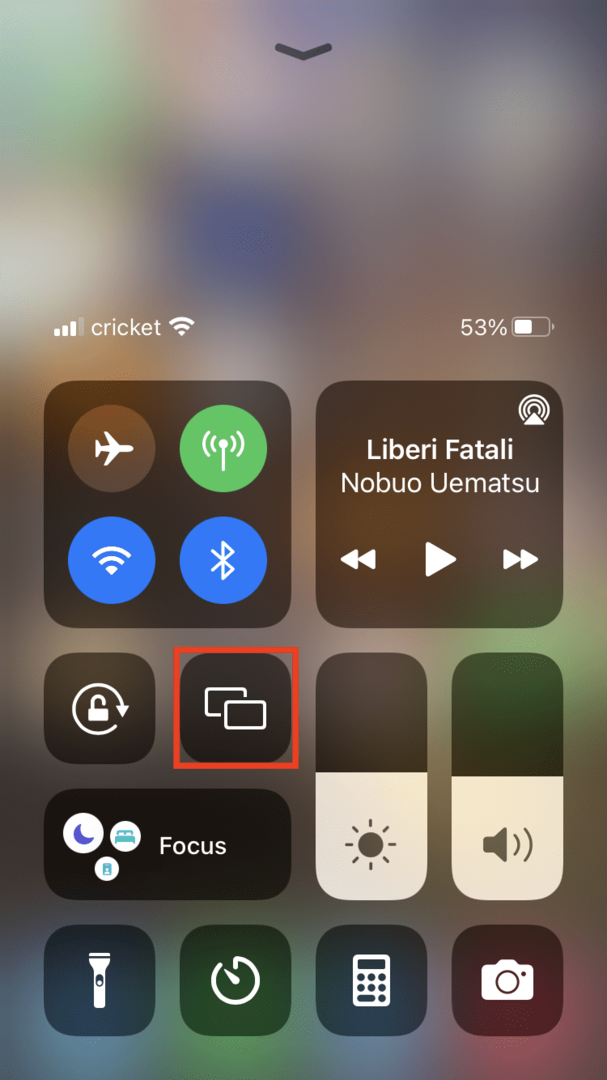
Fix Apple TV AirPlay problems: AirPlay mirroring not working, AirPlay icon missing;
Отключить Airplay на macOS
Для этого вам нужно зайти в Центр управления на более новых компьютерах Mac. Этот значок находится в правом верхнем углу экрана и выглядит как два переключателя. Вы также можете получить доступ к AirPlay в меню в верхней части экрана, если поблизости есть Apple TV или другое устройство. Вы также можете получить доступ к AirPlay через «Системные настройки»> «Дисплеи» на старых компьютерах Mac.
В Центре управления вы увидите значок с надписью Screen Mirroring. Нажмите на этот значок.
Выберите «Настройки дисплея»… В разделе «Встроенный дисплей Retina» в левом нижнем углу нажмите «Экран AirPlay» и выберите «Выкл.». Если вы вошли в «Системные настройки»> «Дисплеи», вы просто увидите «Дисплей AirPlay» внизу, где вы можете найти общий язык.
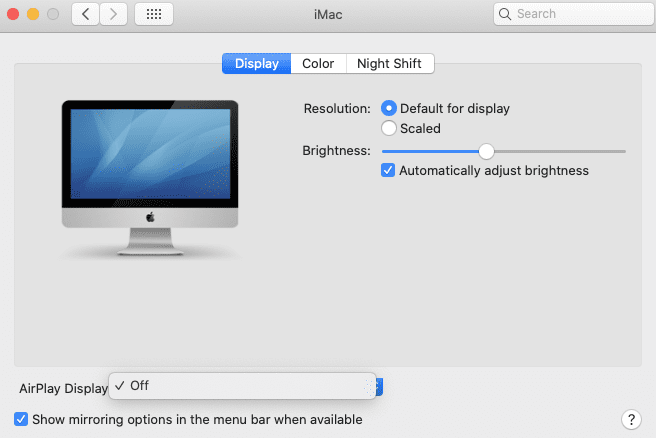
Как отключить AirPlay
Иногда пользователи заявляют, что случайно нажали значок AirPlay в приложении. Затем телевизор внизу начинает воспроизводить то, что они смотрят, что может варьироваться от раздражающего до смущающего.
Чтобы убедиться, что вы случайно не воспроизводите видео в другом месте, вы можете зайти в «Настройки» на своем iPhone или iPad, нажать «Основные», выбрать «AirPlay Handoff вы также можете отключить переключатель «Передача на HomePod» или отключить переключатель «Handoff».
Источник: reviensmedia.com
Как отключить AirPlay на iPhone?

В связи с этим, что такое AirPlay для iPhone? AirPlay позволяет транслировать или обмениваться контентом с устройств Apple на Apple TV, Smart TV с поддержкой AirPlay 2 или Mac Потоковое видео, делиться фотографиями или зеркально отображать весь экран устройства.
How to Turn AirPlay On or How to Turn Off AirPlay
Где находится Пункт управления на iPhone?
Чтобы открыть Центр управления, проведите вниз от правого верхнего угла экрана. Чтобы закрыть его, проведите вверх от нижнего края экрана или коснитесь экрана
Однако как работает AirPlay? AirPlay — это технология Apple, позволяющая передавать фотографии, видео и музыку по беспроводной сети с устройств Apple на совместимые устройства, подключенные к той же сети. AirPlay предлагает две возможности использования: видео AirPlay и аудио AirPlay.
Как получить доступ к центру управления iPhone 8? iPhone SE, iPhone 8 и более ранние модели и iPod touch. Чтобы открыть Пункт управления, проведите вверх от нижнего угла любого экрана. Чтобы закрыть Пункт управления, коснитесь верхней части экрана или нажмите кнопку «Домой».
Как мне получить доступ к настройкам моего iPhone?
Найдите настройки на iPhone
- Нажмите «Настройки» на главном экране (или в библиотеке приложений).
- Проведите вниз, чтобы открыть окно поиска, введите термин (например, «iCloud»), затем коснитесь параметра
Как подключить AirPlay к Wi-Fi?
Ваше устройство iOS и ваше устройство AirPlay должны быть подключены к одной и той же сети Wi-Fi. X Найдите источник. Проведите пальцем вверх по экрану. Откроется центр управления на вашем устройстве iOS. Нажмите на AirPlay.
Что такое функция AirPlay?
AirPlay — это технология Apple, позволяющая передавать фотографии, видео и музыку по беспроводной сети с устройств Apple на совместимые устройства, подключенные к той же сети. AirPlay предлагает две возможности использования: видео AirPlay и аудио AirPlay.
Как удалить AirPlay на iPhone?
Откройте Пункт управления iPhone X и iPad iOS 12. Проведите вниз от правого верхнего угла экрана. Выберите виджет «Музыка» или виджет «Дублирование экрана». Выберите вариант «Остановить дублирование» или «Остановить AirPlay».
Как удалить Пункт управления на iPhone?
Перейдите в «Настройки» > «Центр управления», затем отключите «Доступ из приложений».
Как отключить приложение AirDrop на iPhone?
Находясь в «AirDrop», нажмите на вкладку «Отключено», чтобы деактивировать AirDrop. «Только контакты» делает ваше устройство видимым только для ваших контактов.
Как отключить AirPlay на iPhone?
Для устройств iOS: коснитесь (AirPlay Video) в приложении, из которого вы транслируете видео, затем коснитесь своего iPhone, iPad или iPod Touch в списке. Для компьютеров Mac: коснитесь (AirPlay Video) в элементах управления воспроизведением видео, затем выберите «Включить». Выкл. AirPlay
Как удалить AirPlay с главного экрана iPhone?
Откройте Пункт управления iPhone X и iPad iOS 12. Проведите вниз от правого верхнего угла экрана. Выберите виджет «Музыка» или виджет «Дублирование экрана». Выберите вариант «Остановить дублирование» или «Остановить AirPlay».
Как удалить AirPlay с моего iPhone?
Откройте Пункт управления iPhone X и iPad iOS 12. Проведите вниз от правого верхнего угла экрана. Выберите виджет «Музыка» или виджет «Дублирование экрана». Выберите вариант «Остановить дублирование» или «Остановить AirPlay».
Что такое Центр управления iPhone?
Пункт управления на iPhone дает вам мгновенный доступ к полезным элементам управления, включая режим «В самолете», функцию «Не беспокоить», фонарик, громкость и яркость экрана, а также приложения.
Как отключить AirPlay на iPad?
Для устройств iOS: коснитесь (AirPlay Video) в приложении, из которого вы транслируете видео, затем коснитесь своего iPhone, iPad или iPod Touch в списке. Для компьютеров Mac: коснитесь (AirPlay Video) в элементах управления воспроизведением видео, затем выберите «Включить». Выкл. AirPlay
Источник: guides.com.tn
Как отключить airplay на айфоне
Если AirPlay или дублирование экрана не работает на вашем устройстве
Узнайте, что делать, если не удается выполнить потоковую передачу контента с помощью AirPlay, дублировать экран устройства iOS или компьютера Mac на Apple TV или телевизоре Smart TV или если у вас возникла другая проблема с AirPlay.
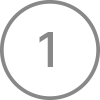
Убедитесь, что ваши устройства включены и находятся неподалеку друг от друга.
Убедитесь, что ваши совместимые с AirPlay устройства включены. Если устройство Apple TV использует сеть Ethernet и находится в режиме сна, выведите его из этого режима с помощью пульта ДУ. Убедитесь, что устройство, совместимое с AirPlay, расположено вблизи устройства, с которого вы собираетесь осуществлять потоковое воспроизведение. Если не удается подключиться к устройству, совместимому с AirPlay, подойдите к нему ближе и повторите попытку. Для потокового воспроизведения аудиозаписей через AirPlay 2 на нескольких динамиках убедитесь, что динамики поддерживают AirPlay 2.
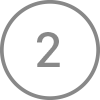
Проверьте наличие обновлений
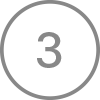
Убедитесь, что все ваши устройства совместимы с AirPlay и обновлены до последней версии программного обеспечения. Инструкции по проверке наличия обновлений доступны по соответствующим ссылкам:
Подключение устройств к общей сети Wi-Fi
- iPhone, iPad или iPod touch: выберите «Настройки» > Wi-Fi. Также убедитесь, что функция Bluetooth включена.
- Apple TV: выберите «Настройки» > «Сеть». Если устройство Apple TV использует сеть Ethernet, убедитесь, что его кабель подключен к маршрутизатору, который используется для сети Wi-Fi.
- Mac: щелкните значок в строке меню.
- HomePod*: динамик HomePod использует ту же сеть Wi-Fi, что и устройство iOS, с помощью которого он был настроен. Если устройство iOS находится в радиусе действия HomePod и подключено к другой сети Wi-Fi, HomePod отображает в программе «Дом» предупреждение «Сеть Wi-Fi». Чтобы подключить HomePod к той же сети Wi-Fi, что устройство iOS, откройте программу «Дом», нажмите и удерживайте HomePod, нажмите «Настройки», затем нажмите «Переместить HomePod в [сеть Wi-Fi]» в верхней части экрана.
- Совместимые с AirPlay динамики и телевизоры Smart TV сторонних производителей: чтобы узнать, как подключить их к сети Wi-Fi, перейдите на веб-сайт производителя.
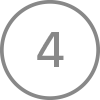
Проверьте настройки AirPlay
Если не удается осуществить трансляцию через AirPlay на устройство Apple TV или динамик HomePod*, проверьте настройки AirPlay на соответствующем устройстве.
При использовании компьютера Mac или PC вы не сможете передавать звук через AirPlay на HomePod, если выбран параметр «Только совместно использующим этот дом».
Все еще нужна помощь?
Узнайте, что делать при возникновении других проблем с использованием AirPlay.
Воспроизведение музыки неожиданно прерывается
Если воспроизведение музыки неожиданно прерывается, воспользуйтесь своим устройством или Siri, чтобы возобновить воспроизведение. В некоторых случаях программа «Дом» может использовать HomePod*, Apple TV или совместимый с AirPlay динамик в качестве основного источника для потокового воспроизведения музыки (даже если в данный момент музыка через HomePod* или Apple TV не воспроизводится). При использовании на этом устройстве Siri или выполнении других задач воспроизведение музыки может в любой момент прерваться. В качестве альтернативы можно использовать устройство iOS или компьютер с программой iTunes в качестве источника для потокового воспроизведения музыки вручную.

Отсутствует звук при воспроизведении видеозаписей
Если в процессе потокового воспроизведения видеозаписей с устройства iOS или компьютера Mac на Apple TV отсутствует звук, убедитесь, что звук включен и имеет достаточный уровень громкости как на устройстве iOS, так и на телевизоре или приемнике.
Если потоковое воспроизведение видеозаписей осуществляется с устройства iPhone или iPad, проверьте переключатель «Звонок/Бесшумно». Если он установлен в положение «Бесшумно», будет видна оранжевая линия. Измените положение переключателя, чтобы включить звонок.
Воспроизведение содержимого или подключение к сети прерывается
Если сигнал Wi-Fi слабый или находящееся поблизости устройство (например, микроволновая печь или радионяня) создает помехи, выполните следующие действия.
- Убедитесь, что заданы рекомендованные настройки маршрутизатора Wi-Fi.
- Передвиньте или выключите другие устройства, которые могут создавать помехи.
- Если вы пытаетесь осуществить трансляцию через AirPlay на устройство Apple TV, попробуйте подключить Apple TV напрямую к маршрутизатору с помощью кабеля Ethernet вместо использования сети Wi-Fi.
Подключение AirPlay может прерываться, когда устройство блокируется, переходит в режим сна или переключается на другую программу.
Если после выполнения описанных выше действий все равно не удается воспользоваться функцией AirPlay, обратитесь в службу поддержки Apple.
*Колонки HomePod доступны не во всех странах и регионах.
Используйте AirPlay для трансляции видео или дублирования экрана вашего устройства
Используйте AirPlay для потоковой передачи и отображения содержимого с ваших устройств Apple на устройство Apple TV или совместимый с AirPlay 2 телевизор Smart TV. Выполняйте потоковую трансляцию видеозаписей. Делитесь фотографиями. Или дублируйте изображение экрана вашего устройства.
Подготовка
Трансляция видео с устройства iPhone, iPad или iPod touch
- Подключите устройство к той же сети Wi-Fi, что и устройство Apple TV или совместимый с AirPlay 2 телевизор Smart TV.
- Найдите видео, которое нужно транслировать.
- Нажмите . В некоторых сторонних приложениях сначала может потребоваться нажать другой значок.* В приложении «Фото» нажмите , а затем — .
- Выберите устройство Apple TV или совместимый с AirPlay 2 телевизор Smart TV. Нужна помощь?
Чтобы остановить потоковое воспроизведение, коснитесь значка в используемом приложении, а затем выберите устройство iPhone, iPad или iPod touch из списка.
* Некоторые приложения для работы с видео могут не поддерживать AirPlay. Если использование AirPlay с приложением невозможно, проверьте в App Store для tvOS доступность этого приложения для Apple TV.
Если видео автоматически воспроизводится в потоковом режиме на устройстве с поддержкой AirPlay
Ваше устройство может автоматически транслировать видео на устройство Apple TV или телевизор Smart TV, совместимый с AirPlay 2. Если в верхнем левом углу открытого приложения для работы с видео отображается значок , значит, устройство AirPlay уже выбрано.
Чтобы использовать AirPlay с другим устройством, нажмите , а затем выберите другое устройство либо выберите iPhone, чтобы остановить трансляцию через AirPlay.

Трансляция видео с компьютера Mac
- Подключите компьютер Mac к той же сети Wi-Fi, что и устройство Apple TV или совместимый с AirPlay 2 телевизор Smart TV.
- На компьютере Mac откройте приложение или веб-сайт в качестве источника видео для потоковой передачи.
- В разделе с элементами управления воспроизведением видео щелкните значок .
- Выберите устройство Apple TV или телевизор Smart TV. Нужна помощь?
Чтобы остановить потоковое воспроизведение, щелкните значок в разделе с элементами управления воспроизведением и выберите вариант «Выключить AirPlay».

Повтор экрана iPhone, iPad или iPod touch
Используйте функцию «Повтор экрана», чтобы целиком просматривать экран устройства iPhone, iPad или iPod touch на устройстве Apple TV или совместимом с AirPlay 2 телевизоре Smart TV.
- Подключите устройство iPhone, iPad или iPod touch к той же сети Wi-Fi, что и Apple TV или телевизор Smart TV, совместимый с AirPlay 2.
- Откройте Пункт управления:
- На iPhone X или более поздней модели либо iPad с iPadOS или более поздней версией смахните вниз от правого верхнего края экрана.
- На устройстве iPhone 8 или более ранней модели либо в ОС iOS 11 или более ранней версии смахните вверх от нижнего края экрана.
- Нажмите «Повтор экрана» .
- Выберите в списке устройство Apple TV или совместимый с AirPlay 2 телевизор Smart TV. Нужна помощь?
- Если на экране телевизора появится пароль AirPlay, введите его на устройстве iOS или iPadOS.
Экран устройства iOS или iPadOS будет отображен на экране телевизора с текущими настройками ориентации и соотношения сторон. Чтобы полностью заполнить экран телевизора, измените соотношение сторон или масштаб в его настройках.
Чтобы прекратить дублирование экрана устройства iOS или iPadOS, откройте Пункт управления, выберите «Повтор экрана», а затем — «Прекратить повтор». Или нажмите кнопку «Меню» на пульте ДУ Apple TV Remote.

Дублирование или расширение дисплея компьютера Mac
На устройстве Apple TV или совместимом с AirPlay 2 телевизоре Smart TV можно целиком дублировать дисплей компьютера Mac или использовать телевизор в качестве отдельного дисплея.

- Подключите компьютер Mac к той же сети Wi-Fi, что и устройство Apple TV или совместимый с AirPlay 2 телевизор Smart TV.
- На компьютере Mac щелкните значок в строке меню в верхней части экрана. Если значок не отображается, перейдите в меню Apple () > «Системные настройки» > «Мониторы» и установите флажок «Показывать параметры видеоповтора в строке меню, если доступно».
- Выберите устройство Apple TV или совместимый с AirPlay 2 телевизор Smart TV. Нужна помощь?
- Если на экране телевизора появится пароль AirPlay, введите его на компьютере Mac.
Изменение настроек или остановка дублирования
Чтобы изменить размер рабочего стола, дублируемого на экране телевизора, щелкните значок в строке меню. Затем выберите дублирование встроенного дисплея, чтобы подогнать изображение под размер рабочего стола, или дублирование Apple TV, чтобы подогнать изображение под размер экрана телевизора.
Функция AirPlay также позволяет использовать телевизор в качестве отдельного дисплея компьютера Mac. Просто щелкните значок в строке меню и выберите «Использовать как отдельный монитор».
Чтобы прекратить дублирование экрана или использование телевизора в качестве отдельного дисплея, щелкните значок в строке меню и выберите вариант «Выключить AirPlay». Или нажмите кнопку «Меню» на пульте ДУ Apple TV Remote.
Источник: onecomp.ru